HTML5视频标签使用详解
时间:2025-09-26 10:20:42 343浏览 收藏
偷偷努力,悄无声息地变强,然后惊艳所有人!哈哈,小伙伴们又来学习啦~今天我将给大家介绍《HTML5视频标签使用教程》,这篇文章主要会讲到等等知识点,不知道大家对其都有多少了解,下面我们就一起来看一吧!当然,非常希望大家能多多评论,给出合理的建议,我们一起学习,一起进步!
答案是利用HTML5的video标签结合source格式兼容、自定义控件与JavaScript API,通过提供MP4/WebM多格式支持、合理设置preload、使用CDN和流媒体技术,可实现跨浏览器兼容且流畅的视频播放体验。
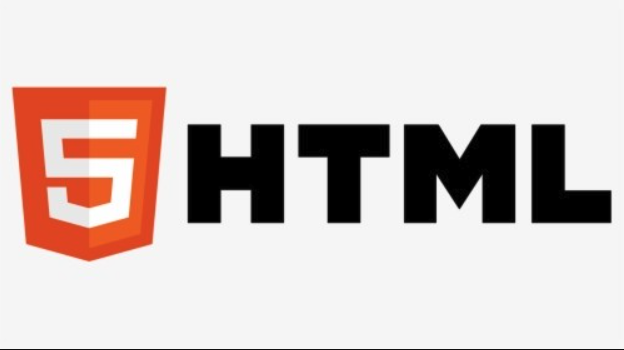
HTML5视频播放器,说到底,就是利用浏览器原生的标签及其附带的属性和JavaScript API来构建一个媒体播放体验,摆脱了Flash等第三方插件的束缚,让视频在网页上播放变得更轻量、更灵活。
解决方案
实现HTML5视频播放器,核心在于标签的运用。它提供了一个容器,浏览器会根据其属性和内部的
一个最基础的HTML5视频播放器可以这样写:
<video controls width="640" style="max-width:100%" poster="thumbnail.jpg"> <source src="video.mp4" type="video/mp4"> <source src="video.webm" type="video/webm"> <p>您的浏览器不支持HTML5视频播放。</p> </video>
这里面有几个关键点:
controls:这个属性非常重要,它告诉浏览器显示默认的播放控件,比如播放/暂停按钮、音量控制、进度条和全屏按钮。如果你想自定义播放器界面,可以移除它,然后用JavaScript和CSS自己构建。width和height:设置视频播放器的尺寸。当然,你也可以用CSS来控制。poster:在视频加载完成或播放前,显示一张预览图片。这能提升用户体验,让他们知道将要播放什么。type属性:明确指定视频的MIME类型,这有助于浏览器更快地判断是否支持该格式,避免不必要的下载。标签里的内容:这是当所有标签时的备用内容,给用户一个提示。
除了这些,还有一些常用的属性:
autoplay:尝试自动播放视频。不过,现代浏览器对这个属性的限制很多,通常需要静音或者用户交互才能生效,避免打扰用户。loop:让视频循环播放。muted:视频默认静音播放。这在autoplay受限时,常常作为一种折衷方案。preload:指示浏览器如何加载视频。none表示不预加载,metadata表示只加载元数据(如时长、尺寸),auto表示尽可能预加载整个视频。合理设置可以优化页面加载性能。
通过这些基础标签和属性,我们就能搭建起一个功能完备的HTML5视频播放器了。
如何确保HTML5视频在不同浏览器中都能流畅播放?
这是一个我们前端开发者经常会头疼的问题,毕竟用户的浏览器环境千差万别。要让HTML5视频在各种浏览器中都能“流畅”播放,不仅仅是视觉上的流畅,更包括兼容性。我的经验是,主要从视频格式、编码和加载策略这几个方面入手。
首先,视频格式和编码是核心。不是所有浏览器都支持所有格式。目前最推荐的策略是提供至少两种主流格式:
- MP4 (H.264编码):这是最广泛支持的格式,几乎所有桌面和移动浏览器都支持,包括Safari、IE/Edge、Chrome、Firefox等。它的优势在于硬件加速支持好,文件体积相对较小。
- WebM (VP8/VP9编码):由Google主导,主要在Chrome、Firefox、Opera等浏览器中得到良好支持。它的编码效率通常比H.264更高,尤其是在较低比特率下能保持不错的画质。
在标签内部,通过多个
<video controls> <source src="myvideo.mp4" type="video/mp4; codecs=avc1.42E01E,mp4a.40.2"> <source src="myvideo.webm" type="video/webm; codecs=vp8,vorbis"> <p>抱歉,您的浏览器不支持HTML5视频。</p> </video>
这里我特意加上了codecs参数,虽然不是强制的,但它可以帮助浏览器更快地判断是否支持该编码,避免下载不兼容的视频。
其次,关于“流畅”的加载。视频文件往往很大,加载慢会直接影响用户体验。这里preload属性就派上用场了。
preload="none":如果你希望视频在用户点击播放前不占用任何带宽,比如在一个有很多视频的页面上,这很有用。preload="metadata":这是我个人比较推荐的默认设置。它只加载视频的元数据(如时长、尺寸),这样用户在点击播放前就能看到视频总时长,同时又不会消耗太多带宽。preload="auto":浏览器会尝试预加载整个视频。如果你的视频很小,或者你确定用户很可能会播放它,可以考虑。但对于大型视频,这可能会导致页面加载缓慢,尤其是在移动网络下。
最后,别忘了提供一个备用方案。如果用户的浏览器实在太老,或者出于某种原因无法播放任何提供的格式,标签内的文本内容就会显示出来。可以引导用户升级浏览器,或者提供一个下载链接。
在实际项目中,我还会用一些工具来处理视频,比如FFmpeg,它可以将视频转换成多种格式和编码,确保兼容性最大化。同时,使用CDN来分发视频内容,也能大大提高加载速度和播放流畅度。
如何自定义HTML5视频播放器的外观和增加高级功能?
原生HTML5视频播放器的controls属性虽然方便,但它的样式通常比较简陋,而且在不同浏览器中外观不一致,这对于追求品牌统一性和个性化设计的项目来说,显然不够。要自定义播放器,我们通常会选择“抛弃”原生的controls,然后用CSS和JavaScript来构建一套属于自己的播放器界面。
自定义外观:
核心思路是:移除 然后,通过CSS来美化这些自定义控件。你可以完全控制它们的颜色、大小、布局、动画效果,使其与你的网站设计风格完美融合。 增加高级功能: 自定义控件之后,就需要JavaScript来赋予它们生命。HTML5 播放/暂停:通过 进度条:监听 音量控制:监听 全屏模式:利用 其他高级功能: 自定义播放器虽然工作量大一些,但它提供了无与伦比的灵活性和控制力,能让你打造出完全符合设计要求和功能需求的视频播放体验。 即便HTML5视频技术已经相当成熟,但在实际部署过程中,我们仍然会遇到一些让人挠头的问题。这些挑战通常涉及用户体验、性能和兼容性。 1. 自动播放策略限制 (Autoplay Policy) 这是最常见也最令人头疼的问题。现代浏览器为了防止网页在用户不知情的情况下播放声音,对视频的自动播放施加了严格的限制。通常情况下,只有在视频静音或者用户与页面有过交互后,才能自动播放。 然后,你可以提供一个显眼的“取消静音”按钮,让用户自行选择是否开启声音。 2. 视频加载性能问题 视频文件体积庞大,加载速度慢是常态,这会严重影响页面加载速度和用户体验。 3. 跨浏览器兼容性与格式支持 尽管我们提供了多种格式,但总有那么些边缘情况或者老旧浏览器会出问题。 4. 视频可访问性 (Accessibility) 忽视可访问性可能会让部分用户无法正常使用视频内容。 面对这些挑战,关键在于理解其背后的原因,并采取多方面的策略来解决。没有一个放之四海而皆准的完美方案,更多的是根据项目需求和目标用户群体,进行权衡和选择。 本篇关于《HTML5视频标签使用详解》的介绍就到此结束啦,但是学无止境,想要了解学习更多关于文章的相关知识,请关注golang学习网公众号!标签的controls属性,然后用HTML元素(如、<input type="range">等)来模拟播放/暂停、进度条、音量控制等。<div class="custom-video-player">
<video id="myVideo" src="video.mp4" poster="thumbnail.jpg"></video>
<div class="controls">
<button id="playPauseBtn">播放</button>
<input type="range" id="progressBar" value="0" min="0" max="100">
<button id="muteUnmuteBtn">静音</button>
<input type="range" id="volumeBar" value="100" min="0" max="100">
<button id="fullscreenBtn">全屏</button>
</div>
</div>.custom-video-player {
position: relative;
width: 640px;
height: 360px;
background-color: #000;
}
.custom-video-player video {
width: 100%;
height: 100%;
display: block;
}
.controls {
position: absolute;
bottom: 0;
left: 0;
right: 0;
background-color: rgba(0, 0, 0, 0.6);
padding: 10px;
display: flex;
align-items: center;
gap: 10px;
}
/* 更多按钮、进度条、音量条的样式 */标签提供了丰富的API和事件,我们可以利用它们来控制视频播放状态和响应用户交互。video.play()和video.pause()方法。监听playPauseBtn的点击事件,切换播放状态。const video = document.getElementById('myVideo');
const playPauseBtn = document.getElementById('playPauseBtn');
playPauseBtn.addEventListener('click', () => {
if (video.paused) {
video.play();
playPauseBtn.textContent = '暂停';
} else {
video.pause();
playPauseBtn.textContent = '播放';
}
});video的timeupdate事件,更新进度条的value。同时,监听进度条的change或input事件,设置video.currentTime来跳到指定时间。const progressBar = document.getElementById('progressBar');
video.addEventListener('timeupdate', () => {
const progress = (video.currentTime / video.duration) * 100;
progressBar.value = progress;
});
progressBar.addEventListener('input', () => {
video.currentTime = (progressBar.value / 100) * video.duration;
});volumeBar的input事件,设置video.volume。muted属性可以用于静音/取消静音。const volumeBar = document.getElementById('volumeBar');
const muteUnmuteBtn = document.getElementById('muteUnmuteBtn');
volumeBar.addEventListener('input', () => {
video.volume = volumeBar.value / 100;
if (video.volume === 0) {
muteUnmuteBtn.textContent = '取消静音';
video.muted = true;
} else {
muteUnmuteBtn.textContent = '静音';
video.muted = false;
}
});
muteUnmuteBtn.addEventListener('click', () => {
video.muted = !video.muted;
muteUnmuteBtn.textContent = video.muted ? '取消静音' : '静音';
volumeBar.value = video.muted ? 0 : video.volume * 100;
});video.requestFullscreen()方法。监听fullscreenBtn的点击事件。const fullscreenBtn = document.getElementById('fullscreenBtn');
fullscreenBtn.addEventListener('click', () => {
if (video.requestFullscreen) {
video.requestFullscreen();
} else if (video.mozRequestFullScreen) { /* Firefox */
video.mozRequestFullScreen();
} else if (video.webkitRequestFullscreen) { /* Chrome, Safari & Opera */
video.webkitRequestFullscreen();
} else if (video.msRequestFullscreen) { /* IE/Edge */
video.msRequestFullscreen();
}
});标签配合WebVTT格式文件,通过JavaScript控制字幕的显示与隐藏。video.requestPictureInPicture() API。video.playbackRate属性。src属性,或者直接创建新的元素来切换视频。实施HTML5视频时可能遇到的常见挑战及应对策略
muted属性为true,视频就可以在大多数浏览器中自动播放。<video autoplay muted loop src="background-video.mp4"></video>
play事件),如果失败,可以给用户一个提示或播放按钮。preload属性的合理使用:前面提到过,preload="metadata"通常是最佳选择,它只加载视频元数据,减少初始带宽消耗。对于背景视频或短视频,如果确定用户会立即看到,可以考虑preload="auto"。type属性:在type属性,包含MIME类型和codecs信息,帮助浏览器快速判断是否支持。标签内部的文本内容是兼容性回退的最后一道防线,确保它能提供有用的信息,比如“您的浏览器不支持HTML5视频,请升级或下载视频”。标签提供WebVTT格式的字幕(kind="subtitles")或标题(kind="captions")。这不仅对听力障碍用户有帮助,也能在嘈杂环境中提供便利。kind="descriptions"),通过旁白描述视频中的视觉内容。
-
502 收藏
-
501 收藏
-
501 收藏
-
501 收藏
-
501 收藏
-
138 收藏
-
148 收藏
-
435 收藏
-
375 收藏
-
482 收藏
-
155 收藏
-
233 收藏
-
473 收藏
-
205 收藏
-
117 收藏
-
492 收藏
-
181 收藏
-

- 前端进阶之JavaScript设计模式
- 设计模式是开发人员在软件开发过程中面临一般问题时的解决方案,代表了最佳的实践。本课程的主打内容包括JS常见设计模式以及具体应用场景,打造一站式知识长龙服务,适合有JS基础的同学学习。
- 立即学习 543次学习
-

- GO语言核心编程课程
- 本课程采用真实案例,全面具体可落地,从理论到实践,一步一步将GO核心编程技术、编程思想、底层实现融会贯通,使学习者贴近时代脉搏,做IT互联网时代的弄潮儿。
- 立即学习 516次学习
-

- 简单聊聊mysql8与网络通信
- 如有问题加微信:Le-studyg;在课程中,我们将首先介绍MySQL8的新特性,包括性能优化、安全增强、新数据类型等,帮助学生快速熟悉MySQL8的最新功能。接着,我们将深入解析MySQL的网络通信机制,包括协议、连接管理、数据传输等,让
- 立即学习 500次学习
-

- JavaScript正则表达式基础与实战
- 在任何一门编程语言中,正则表达式,都是一项重要的知识,它提供了高效的字符串匹配与捕获机制,可以极大的简化程序设计。
- 立即学习 487次学习
-

- 从零制作响应式网站—Grid布局
- 本系列教程将展示从零制作一个假想的网络科技公司官网,分为导航,轮播,关于我们,成功案例,服务流程,团队介绍,数据部分,公司动态,底部信息等内容区块。网站整体采用CSSGrid布局,支持响应式,有流畅过渡和展现动画。
- 立即学习 485次学习
